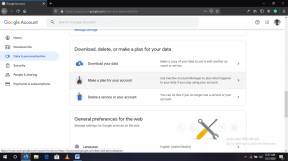Τρόπος διόρθωσης: Twitch No Sound κατά τη ροή [Οδηγός]
μικροαντικείμενα / / August 04, 2021
Διαφημίσεις
Σας αρέσει να παρακολουθείτε ροή Twitch αλλά συχνά δεν μπορείτε να ακούσετε τον ήχο; Λοιπόν, δεν είστε ο μόνος με αυτό το παράπονο. Το πρόβλημα χωρίς ήχο κατά την παρακολούθηση ροής στο Twitch ενδέχεται να προκύψει για διάφορους λόγους. Μπορεί να είναι το πρόγραμμα περιήγησης που θα μπορούσε να είναι με λάθη. Το πρόβλημα ενδέχεται να βρίσκεται στο πρόγραμμα οδήγησης ήχου στον υπολογιστή σας. Η συνδεσιμότητα στο Διαδίκτυο μπορεί επίσης να είναι ένοχος που θα προκαλέσει καθυστέρηση. Μπορεί να δείτε το βίντεο, αλλά δεν θα υπάρχει ήχος.
Σε αυτόν τον οδηγό, έχω βάλει μια απλή αντιμετώπιση προβλημάτων για εσάς που θα σας βοηθήσει να διορθώσετε το πρόβλημα χωρίς ήχο ενώ παρακολουθείτε τη ροή Twitch. Οι διορθώσεις είναι πολύ απλές. Πρέπει να ενημερώσετε το πρόγραμμα οδήγησης ήχου, να διορθώσετε το διαδίκτυο εάν δεν είναι αποτελεσματικό. Υπάρχει επίσης μια άλλη λύση όπου μπορείτε να προσπαθήσετε να επαναφέρετε το πρόγραμμα περιήγησης ιστού του υπολογιστή σας. Στις περισσότερες περιπτώσεις, ο λόγος για τον οποίο δεν ακούγεται ήχος κατά την παρακολούθηση ροής στο Twitch είναι το ξεπερασμένο πρόγραμμα οδήγησης ήχου. Εν πάση περιπτώσει, ας μπείτε στον οδηγό και μάθετε λεπτομερώς την αντιμετώπιση προβλημάτων.
Πίνακας περιεχομένων
-
1 Επιδιόρθωση: Twitch No Sound κατά τη ροή
- 1.1 Ενημερώστε το πρόγραμμα περιήγησής σας
- 1.2 Ελέγξτε τη σύνδεση στο Διαδίκτυο
- 1.3 Ενημερώστε το πρόγραμμα οδήγησης ήχου του υπολογιστή σας
- 1.4 Αφαιρέστε τις βελτιώσεις ήχου για να διορθώσετε κανένα πρόβλημα ήχου κατά τη ροή Twitch
- 1.5 Επαναφέρετε το πρόγραμμα περιήγησής σας
Επιδιόρθωση: Twitch No Sound κατά τη ροή
Ακολουθούν οι μέθοδοι αντιμετώπισης προβλημάτων.
Ενημερώστε το πρόγραμμα περιήγησής σας
Κανονικά, τα προγράμματα περιήγησης ιστού ενημερώνονται αυτόματα. Ωστόσο, για κάποιο λόγο η τρέχουσα έκδοση πιθανώς δεν έχει ενημερωθεί μπορεί να έχει κάποια. Αυτό το σφάλμα μπορεί να προκαλέσει το σφάλμα χωρίς ήχο ενώ παρακολουθείτε ροή στο Twitch. Έτσι, μπορείτε να ελέγξετε και να ενημερώσετε με μη αυτόματο τρόπο το πρόγραμμα περιήγησής σας. Θα σας δείξω τη μέθοδο για το πρόγραμμα περιήγησης Chrome καθώς το χρησιμοποιώ.
Διαφημίσεις
- Ανοίξτε το πρόγραμμα περιήγησης
- Στη δεξιά γωνία κάντε κλικ στο Κουμπί 3 κουκκίδων
- Επιλέγω Ρυθμίσεις από το μενού που ανοίγει
- Στη συνέχεια, στο αριστερό πλαίσιο κάντε κλικ στο Σχετικά με το Chrome

- Όπως μπορείτε να δείτε, το πρόγραμμα περιήγησής μου στο Chrome εκτελεί ήδη μια ενημερωμένη και πιο πρόσφατη έκδοση.
Ελέγξτε τη σύνδεση στο Διαδίκτυο
Λειτουργεί σωστά το διαδίκτυο.; Εάν η ταχύτητα του διαδικτύου σας είναι χαμηλή, τότε αυτό μπορεί να συμβάλει στο βίντεο και τον ήχο σε μια ζωντανή ροή του Twitch. Κάντε μια δοκιμή ταχύτητας ή προσπαθήστε να επικοινωνήσετε με τον ISP σας και να τους ρωτήσετε αν υπάρχει συντήρηση. Εάν επιβεβαιώνουν τη συντήρηση, τότε περιμένετε να τελειώσει. Διαφορετικά, προσπαθήστε να επανασυνδέσετε τις ρυθμίσεις διαδικτύου με μη αυτόματο τρόπο ή ζητήστε βοήθεια από τον πάροχο υπηρεσιών σας.
Ενημερώστε το πρόγραμμα οδήγησης ήχου του υπολογιστή σας
Η ενημέρωση των προγραμμάτων οδήγησης συσκευών είναι πάντα σημαντική για να διασφαλιστεί η ομαλή λειτουργία όλων των εφαρμογών.
- Στο πλαίσιο αναζήτησης των Windows, πληκτρολογήστε Διαχειριστή της συσκευής
- Κάντε κλικ Ανοιξε
- Μεταβείτε στο Ελεγκτές ήχου, βίντεο και παιχνιδιών
- Εκεί στο δεξί κλικ του αντίστοιχου προγράμματος οδήγησης ήχου
- Επιλέγω Ενημέρωση προγράμματος οδήγησης

- Στη συνέχεια κάντε κλικ στο Αυτόματη αναζήτησηγια οδηγό

- Εάν στην πραγματικότητα απαιτείται ενημέρωση, τότε το σύστημα θα αναζητήσει διαθέσιμα προγράμματα οδήγησης και θα ενημερώσει αναλόγως
Αφαιρέστε τις βελτιώσεις ήχου για να διορθώσετε κανένα πρόβλημα ήχου κατά τη ροή Twitch
Συχνά για ακρόαση μουσικής, ενδέχεται να κάνουμε κάποιες αλλαγές στην πραγματική έξοδο ήχου και να τροποποιήσουμε ορισμένες βελτιώσεις. Αυτό μπορεί να γίνει με την ενεργοποίηση διαφόρων βελτιώσεων στις ρυθμίσεις ήχου. Μπορεί να επηρεάσει την έξοδο ήχου κατά τη ροή Twitch και να μην προκαλέσει ήχο. Επομένως, πρέπει να απενεργοποιήσετε τις βελτιώσεις εάν τις έχετε ενεργοποιήσει.
- μεταβείτε στο Δίσκος συστήματος στην κάτω δεξιά γωνία της επιφάνειας εργασίας σας
- Κάντε δεξί κλικ στο εικονίδιο ηχείου> κάντε κλικ στο Ακούγεται

- Σύμφωνα με το Αναπαραγωγή καρτέλα, κάντε δεξί κλικ στη συσκευή ήχου

- Σε αυτό το παράθυρο διαλόγου, κάντε κλικ στην καρτέλα Προχωρημένος

- Μεταβείτε στο Βελτιώσεις σήματος και αποεπιλέξτε το πλαίσιο δίπλα στην Ενεργοποίηση βελτιώσεων ήχου
ΣΗΜΕΙΩΣΗ: Ενώ βρίσκεστε στις ρυθμίσεις ήχου στην καρτέλα Αναπαραγωγή, κάντε κλικ στη συσκευή ήχου και, στη συνέχεια, κάντε κλικ στην επιλογή Διαμόρφωση. Βεβαιωθείτε ότι έχετε επιλέξει Stereo Sound. και στη συνέχεια κάντε κλικ στο Επόμενο για να επιβεβαιώσετε τη ρύθμιση.
Επαναφέρετε το πρόγραμμα περιήγησής σας
Λάβετε υπόψη ότι η επαναφορά του προγράμματος περιήγησής σας θα καταργήσει κάθε cookie και άλλα δεδομένα.
Διαφημίσεις
- Στη γραμμή διευθύνσεων του προγράμματος περιήγησης πληκτρολογήστε το Chrome: // ρυθμίσεις
- Θα υπάρχει μια γραμμή αναζήτησης. Απλώς πληκτρολογήστε Επαναφορά
- Θα δείτε ότι η προκύπτουσα αναζήτηση θα επιστρέψει μια επιλογή Επαναφορά και εκκαθάριση

- Κάτω από αυτό κάντε κλικ στο Επαναφέρετε τις ρυθμίσεις στην αρχική τους προεπιλογή

- Στη συνέχεια επιβεβαιώστε κάνοντας κλικ Επαναφορά ρυθμίσεων
Έτσι, αυτές είναι μερικές από τις μεθόδους αντιμετώπισης προβλημάτων που μπορείτε να ακολουθήσετε για να διορθώσετε το πρόβλημα χωρίς ήχο ενώ παρακολουθείτε ροή στο Twitch. Δοκιμάστε αυτές τις μεθόδους και αν υπάρχουν αμφιβολίες, ενημερώστε με στα σχόλια.
![Τρόπος διόρθωσης: Twitch No Sound κατά τη ροή [Οδηγός]](/uploads/acceptor/source/93/a9de3cd6-c029-40db-ae9a-5af22db16c6e_200x200__1_.png)